Top 8 effektive metoder til at komprimere en video på Android
Når du tager en 10 minutters video på din Android-telefon, fylder den omkring 1 GB. Derfor har du muligvis ikke nok lagerplads til andre downloads, du har brug for. Derfor er det godt at komprimere videoer på Android for at minimere filstørrelserne og samtidig bevare en god videokvalitet. Desuden optager de videoer, du downloader fra TikTok og andre sociale medier, også stor plads. Bare lær de bedste måder at komprimere video på Android med populære anbefalede værktøjer.
Vejledningsliste
Top 8 værktøjer til at komprimere videoer på Android med høj kvalitet Sådan komprimeres videoer til Android med tilpassede indstillinger Ofte stillede spørgsmål om komprimering af videoer på Android-telefonTop 8 værktøjer til at komprimere videoer på Android med høj kvalitet
Mens du vil beholde alle dine yndlingsfilm, skal du muligvis overveje ikke at have problemer med det værktøj, du vil bruge til at komprimere video på Android. Især når du vil have den originale kvalitet til dine videofiler, skal værktøjet være lettere at bruge, producere god kvalitet og være budgetvenligt. Her er de otte anbefalede apps til at komprimere videoer på Android.
1. Video Dieter
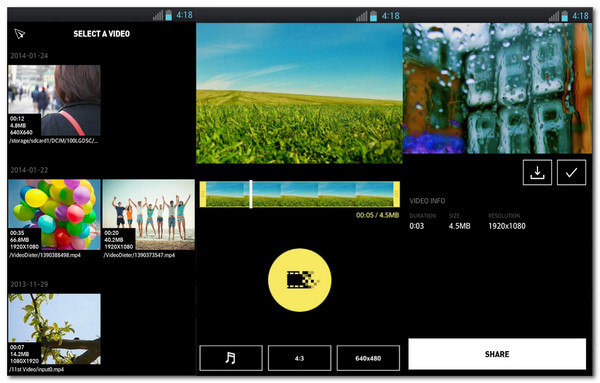
Blandt de bedste apps, du kan downloade fra Play Butik, er Video Dieter et glimrende valg. Du kan komprimere video på Android med denne app, da den giver dig mulighed for at indstille den videokvalitet, du foretrækker. Du kan også bruge den som videoredigerer, da den tilbyder at tilføje musikbaggrund, trimme og sænke farten.
- Fordele
- Omkode filer med høj hastighed.
- Tilbyd grundlæggende redigeringsværktøjer.
- Ulemper
- Begrænsede muligheder for at gemme placeringsfiler.
2. Videoer og filmkompressor
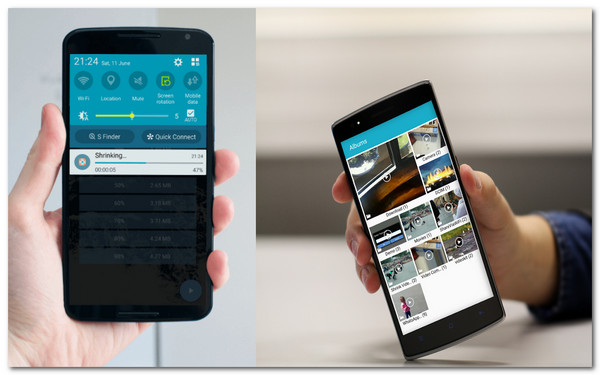
Brug af video- og filmkompressor til at komprimere videoer på Android sparer lagerplads. Det understøtter forskellige videoformater til frit at komprimere alle videofiler. Det giver dig også mulighed for at dele komprimerede filer med dine venner uden at miste for meget kvalitet. Dette værktøj rummer potentialet til at komprimere en hel film og tv-serie.
- Fordele
- Direkte upload filer fra galleriet.
- Skyderen til at komprimere video er nem at flytte.
- Ulemper
- Det understøtter ikke batch-komprimering.
- Appen halter nogle gange.
3. Ændr størrelse på video
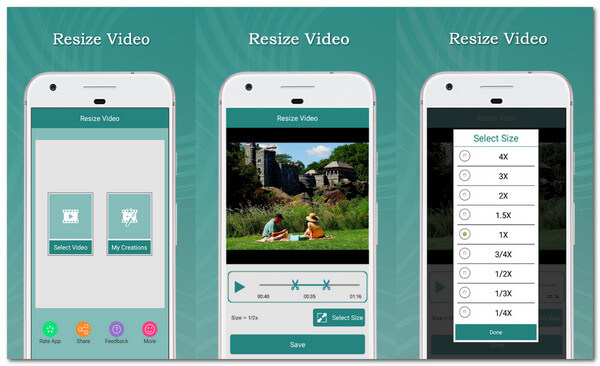
Følgende værktøj gør, hvad der præcist står i navnet, og du kan komprimere video på Android og minimere filstørrelserne. Som en af de bedste kompressorer, du kan finde på markedet, giver den dig mulighed for at vælge videofilstørrelsen og trimme den før komprimering. Hvad mere er, hvis du er ny til at komprimere, er denne app egnet til dig.
- Fordele
- Deaktiver lyd fra video.
- Direkte fildeling til sociale netværk.
- Ulemper
- Det tager for lang tid at eksportere filer.
4. Videokompressor – Hurtig komprimering af video og foto
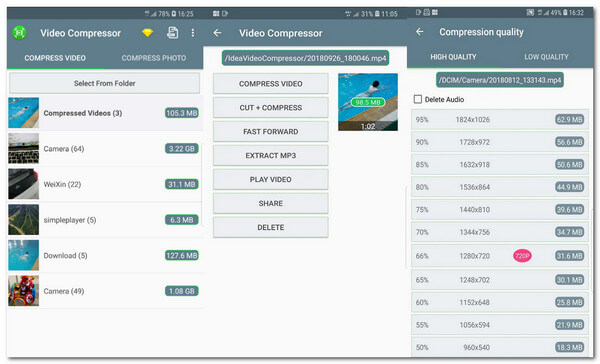
Komprimering af video på Android bør ikke tage for meget af din tid. Du kan bruge denne videokompressor, da den bruger et hardware-codec til at gøre komprimeringsprocessen hurtig. Desuden tilbyder det andre tjenester såsom komprimering af billeder i batches, kontrol af videohastighed og udtrækning af lyd fra videofiler.
- Fordele
- Komprimer med god videokvalitet.
- Gratis funktioner at bruge.
- Ulemper
- For mange annoncer.
5. Videokompressor fra Sunshine
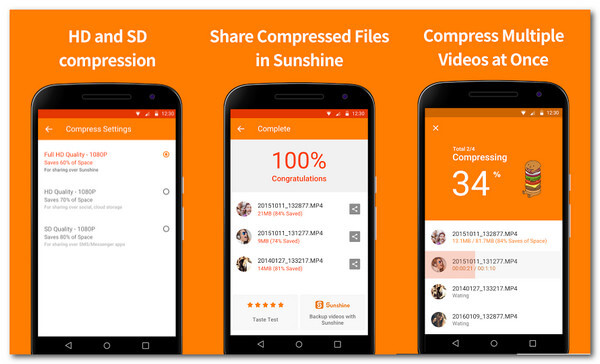
Hvis du har mange film og ønsker at komprimere dem med god kvalitet, er denne app noget for dig. Komprimering af video på Android med Video Compressor-appen er fremragende, især du ønsker, at processen skal være hurtig. Komprimer stor videofilstørrelse, og appen sparer op til 90% telefonens hukommelsesplads.
- Fordele
- FHD, HD og SD-indstillinger er tilgængelige.
- Optimer omhyggeligt videofiler for at genvinde plads.
- Ulemper
- Får ofte opdateringer.
6. VidCompact
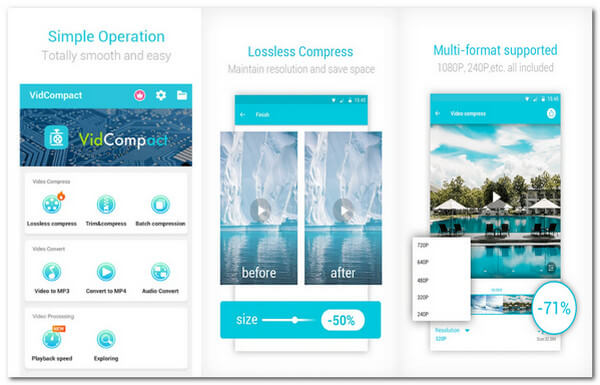
VidCompact er et topbedømt gratis værktøj til at komprimere video på Android. Det giver også konvertering og væsentlige redigeringsværktøjer. Du kan importere enhver video i filformat, fordi VideCompact har mange understøttede filformater. Du kan frit bruge enhver af dens kraftfulde funktioner til at forbedre eller ændre dine videoer.
- Fordele
- Tilbyd videostabilisator, konvertering af lydfrekvens osv.
- Support formater som MKV, MP4, WMV osv.
- Ulemper
- Support formater som MKV, MP4, WMV osv.
7. YouCut – Editor og Zip
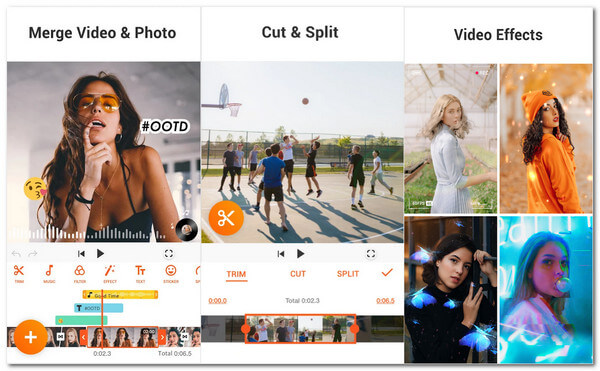
YouCut er et alt-i-et værktøj, der komprimerer video på Android, trimmer, klipper og redigerer videoer. Før du komprimerer din video, tilbyder værktøjet videoomkodning for at lave komprimerede filer af høj kvalitet. Desuden giver YouCut dig mulighed for at dele videoer til andre apps som Twitter, Facebook, YouTube og mere.
- Fordele
- Intet vandmærke.
- Understøtter en bred vifte af filformater.
- Ulemper
- Nogle gange forvrænger lyd fra video.
8. Video Transcoder
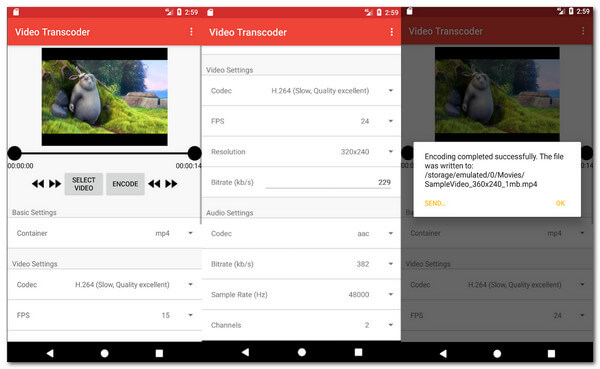
Video Transcoder er et open source-værktøj til at komprimere video på Android. Det betyder, at du kan foretage redigeringer af dets system for bedre videokomprimering. Du kan bruge det til komprimere MOV, FLV, AVI, GIF, MP3, MP4, WebM og video-codecs som H.264, MPEG-1, VP7 osv.
- Fordele
- Tilbyd moduler til at trimme videoer.
- Kræv tilladelser for jævn komprimering.
- Ulemper
- Interfacet er forældet.
Sådan komprimeres videoer til Android med tilpassede indstillinger
Komprimering af video på Android kan udføres på en bærbar eller pc. På denne måde kan du finde et værktøj med flere funktioner at tilbyde. Dermed, AnyRec Video Converter er det rigtige værktøj til at komprimere videofiler. Du kan redigere videofilen og tilpasse dens indstillinger for at vælge den foretrukne opløsning, filstørrelse, bitrate og mere med dens kraftfulde funktioner. Brug AnyRec Video Converter til en komprimeret video af høj kvalitet.

Komprimer video til Android uden at miste for meget kvalitet.
Understøtter hundredvis af filformater som MP4, AVI, WebM, MKV osv.
GPU-acceleration gør 50x hurtigere hastighed på komprimeringsprocessen.
Giv andre vitale værktøjer som konvertering, MV maker, collage og mere.
100% Sikker
100% Sikker
Sådan komprimeres video til Android ved hjælp af AnyRec Video Converter:
Trin 1.Download og installer softwaren på din enhed. Når du har startet det, skal du klikke på knappen "Værktøjskasse" øverst på hovedskærmen. Du kan direkte klikke på knappen "Videokompressor" og derefter klikke på knappen "Tilføj" med "Plus"-ikonet for at begynde at komprimere videoer til Android.

Trin 2.Når du har tilføjet den ønskede videofil, du vil komprimere, vises komprimeringsværktøjet. Du kan starte med at omdøbe filens navn. Klik på "Slider"-knappen og flyt frem eller tilbage for at ændre filstørrelsen, som du ønsker. Du kan også ændre formatet, opløsningen og bithastigheden. Med den rigtige tweak kan du beholde filens fremragende videokvalitet.

Trin 3.Når du er tilfreds med ændringerne, kan du se en simpel del af videoen ved at klikke på knappen "Preview". Gå til menuen "Gem til" for at vælge den udpegede mappe til den komprimerede fil. Til sidst skal du klikke på knappen "Komprimer" for at starte processen. Filen dukker op efter komprimeringen.
Ofte stillede spørgsmål om komprimering af videoer på Android-telefon
-
1. Nedsætter komprimering af videofiler kvaliteten?
Ja, når du komprimerer en videofil, skal du antage, at den kan sænke videokvaliteten. En videokompressor fjerner nogle unødvendige data for at gøre videoen lille i størrelse. Men med AnyRec Video Converter vil du ikke have problemer med videokvaliteten.
-
2. Kan jeg komprimere video på Android online?
Selvfølgelig ja! At komprimere video på Android online er det samme som at have en videokompressor-app. Du kan besøge og prøve nogle af disse anbefalede online videokompressorer: VEED, FreeConvert, FlexClip, Compress Video og mere.
-
3. Hvordan fungerer det at komprimere video på Android?
Reduktion af videofilstørrelse gennem et video-codec fungerer på en eller flere kompressionsalgoritmer. Det sædvanlige, en videokompressor gør, er at fjerne gentagne og unødvendige billeder, scener eller billeder.
Konklusion
Nu hvor du har lært de otte måder at komprimere video på Android, kan du minimere filstørrelsen på dine videoer og spare noget lagerplads. Komprimering af video på Android kan sænke kvaliteten af filen. Men med AnyRec Video Converter behøver du ikke bekymre dig om kvaliteten på grund af dens kraftfulde funktioner. Prøv den gratis prøveversion og oplev dens fremragende videokompressor.
100% Sikker
100% Sikker
